Your Computer Is Running Low On Memory In Windows 10
Summary: You may encounter a “Your computer is running low on memory” warning when working or playing video games on Windows 10. So today, in this post, we will offer efficient ways to solve this issue.
Table of Contents
What Is “Your Computer Is Running Low On Memory”?
“Your computer is low on memory” message shows up as the computer has run out of RAM. It often appears when the Windows operating system and programs are approaching the limits of installed physical RAM or page file on disk, or both.
This error means that your Windows 10 has low virtual memory because some programs take too much memory allocation.
How to Fix “Your Computer Is Running Low On Memory”?
End Process That Using High RAM
Some processes that use too much memory may run out of memory in Win 10. And ending those processes or programs is the quickest way to fix the “Your computer is low on memory” error. In general, video/image editing tools and web browsers may use high RAM.
Step 1: Right-click the taskbar and click the Task Manager option. Or you can also press Shift + Ctrl + Esc together to open Task Manager.
Step 2: Click More details to see details about processes running on your Windows 10.
Step 3: Click the Memory column under the Processes tab to sort processes and apps by memory usage.
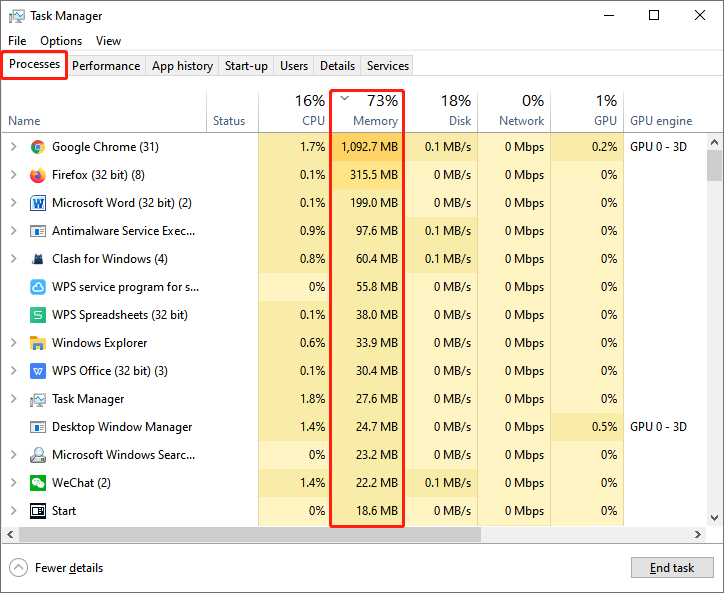
Step 4: Right-click the app’s name and select End task to close the process that takes up too much memory.
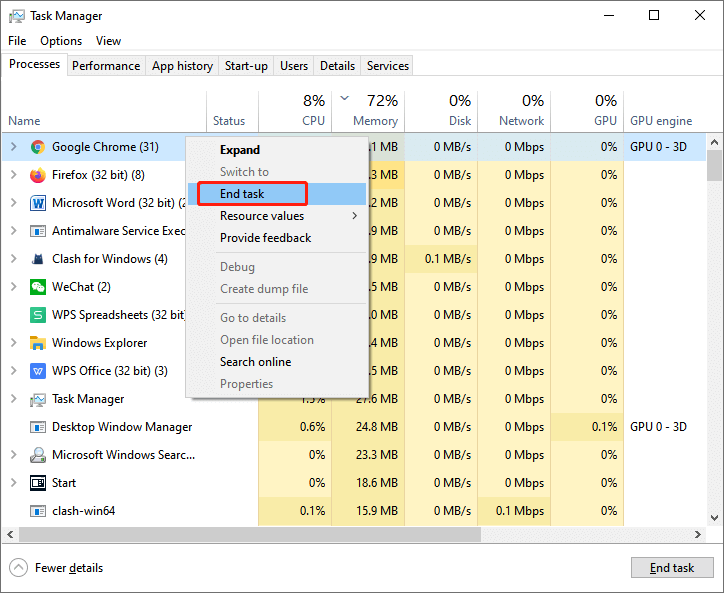
Close Programs Using High Page File
Some users may ignore the programs that use a high-page file. When programs approach the limit of page files on disk, the “The system is running low on memory, please close some applications and try again” error may occur. It may be due to a page file if you receive this error message as physical RAM usage is less than 90%.
Step 1: Type Task Manager in the Search box to open it and click More details.
Step 2: Select the Details tab and right-click the table headers to select Select columns option.
Step 3: Add the Commit size column by selecting Commit size.
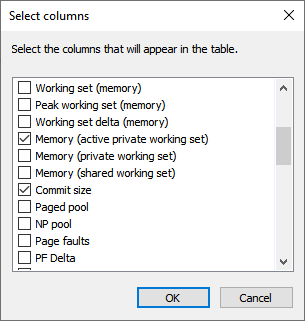
Step 4: Sort the Commit size column. And then end the programs using large commit size.
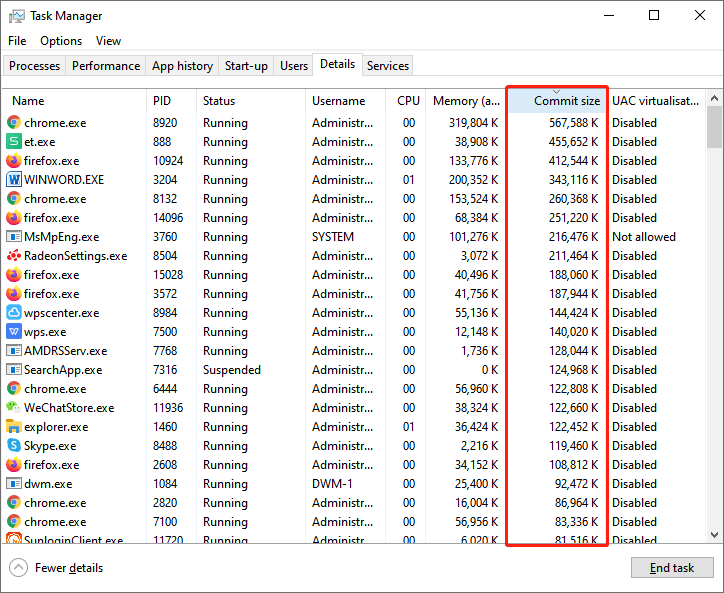
Remove Unnecessary Installed Software
If you encounter this error recently as you have recently installed some software on PC, you can uninstall some new software to see if this error still shows up.
Step 1: Type Control Panel in the Start Search field to open Control Panel.
Step 2: Select Uninstall a program under the Programs section.
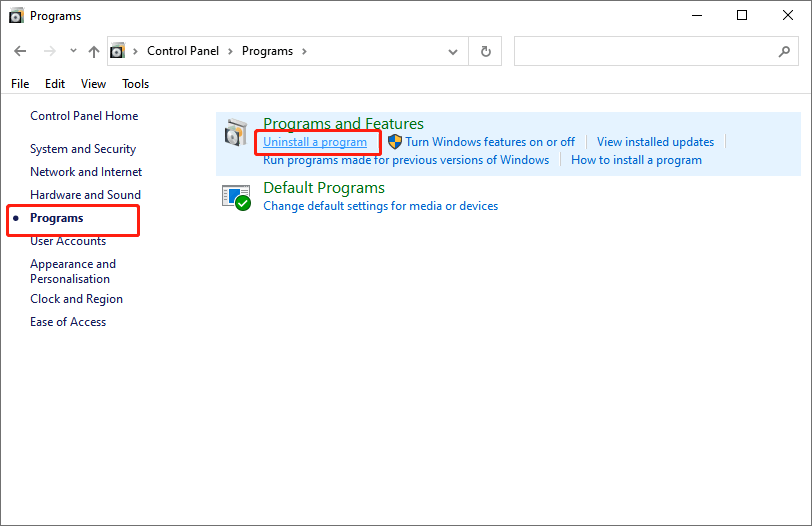
Step 3: Right-click the programs you have recently added and click Uninstall. After that, you can restart your computer to see if this error has been solved.
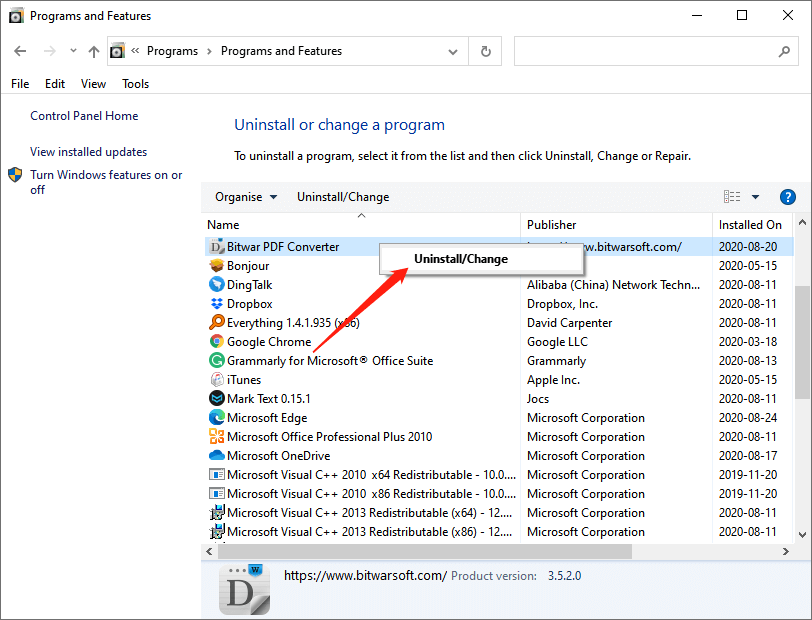
Increase The Virtual Memory
Increasing the virtual memory on your PC is another practical way to fix the “Your computer is low on memory” error. By doing so, your computer will have more space to save the allocated files.
Step 1: Press the Win + X key simultaneously to open the quick-access menu.
Step 2: Click System on the menu and select Advanced system settings.
Step 3: On System Properties, select the Advanced tab and click Settings.
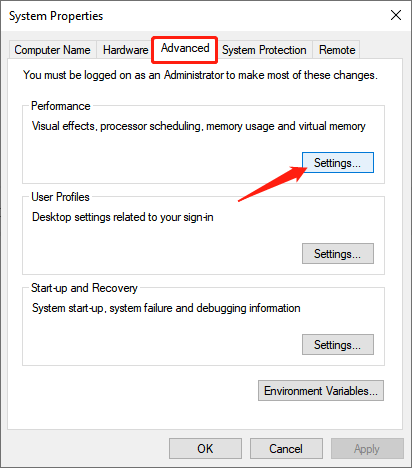
Step 4: Under the Advanced tab, click the Change option.
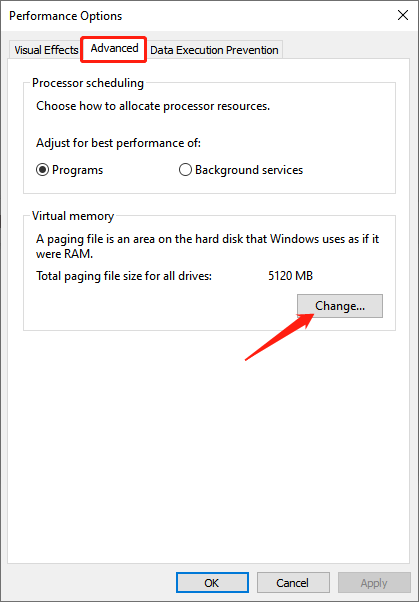
Step 5: Then uncheck the first box “Automatically manage paging file size for all drives“.
Step 6: Check the Custom Size part and set the Initial size(MB) and Maximum size(MB) properly. Then click Set and OK.
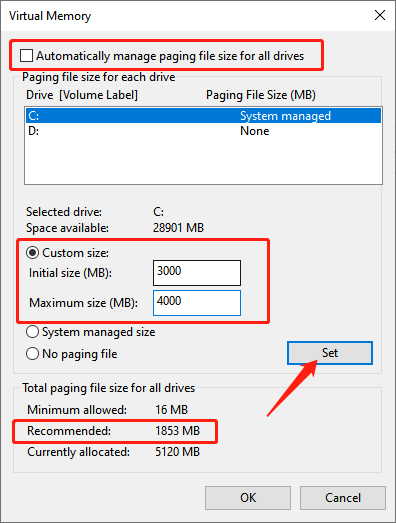
Tip: The size you set should be larger than the recommended one.
Install More Physical RAM to fix “Your computer is running low on memory”
Installing more physical RAM will be the best approach if the device in Windows 10 often runs out of memory. It is recommended to install more RAM when the installed RAM is less than 8 GB.
When you add RAM, install RAM in dual channels if your computer’s motherboard supports it. When Dual Channel is enabled, the original memory bandwidth is doubled. By the way, most modern motherboards are supporting Dual Channel Technology.
Conclusion
The above are efficient methods to fix the “Your computer is running low on memory” error. After going through this how-to page, you will be able to handle this issue with ease.
Previous Article
Why Choose Bitwar PDF Converter Over Online PDF Editor? Summary: You may encounter a "Your computer is running low on memory" warning when working or playing video games on...Next Article
How To Disable Edge Tabs From Showing in Alt + Tab? Summary: You may encounter a "Your computer is running low on memory" warning when working or playing video games on...
About Bitwar Data Recovery
3 Steps to get back 500+ kinds of deleted, formatted or lost documents, photos, videos, audios, archive files from various data loss scenarios.
Learn More
